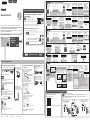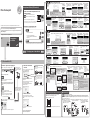La Canon PIXMA MG3650S es una impresora inalámbrica multifunción que puede usarse para imprimir, escanear y copiar. Posee conexión Wi-Fi integrada y la impresión móvil se facilita mediante la aplicación Canon PRINT Inkjet/SELPHY. Es compatible con AirPrint y Google Cloud Print, por lo que puede imprimir fácilmente desde su dispositivo móvil sin necesidad de instalar controladores. Tiene un alimentador automático de documentos que le permite escanear o copiar varias páginas a la vez sin tener que alimentarlas manualmente una por una.
La Canon PIXMA MG3650S es una impresora inalámbrica multifunción que puede usarse para imprimir, escanear y copiar. Posee conexión Wi-Fi integrada y la impresión móvil se facilita mediante la aplicación Canon PRINT Inkjet/SELPHY. Es compatible con AirPrint y Google Cloud Print, por lo que puede imprimir fácilmente desde su dispositivo móvil sin necesidad de instalar controladores. Tiene un alimentador automático de documentos que le permite escanear o copiar varias páginas a la vez sin tener que alimentarlas manualmente una por una.

Transcripción de documentos
ESPAÑOL PORTUGUÊS Utilizando un enrutador inalámbrico a Puntee en b Puntee en Canon_ij_XXXX en el ajuste de Wi-Fi. Ajustes (Settings) en la pantalla de inicio. 2 Guía de inicio 2 Teléfono inteligente/Tableta (iOS/Android) 1. Instale Canon PRINT Inkjet/SELPHY en su teléfono inteligente/tableta. : Busque "Canon PRINT" en App Store. Si Canon_ij_XXXX no aparece en la lista, consulte NOTA para configurar la impresora, y espere hasta que aparezca Canon_ij_XXXX. XXXX varía dependiendo de su impresora. h Puntee en Aceptar (OK). : Busque "Canon PRINT" en Google Play. i Seleccione el SSID de su enrutador inalámbrico conectado a su dispositivo. O acceda al sitio web escaneando el código de la derecha. Puede conectar la impresora a un PC/teléfono inteligente/tableta e instalar el software. ¿Ha finalizado todos los pasos de la Guía de inicio 1? Lea este manual después de completar la instalación de la impresora de acuerdo con la Guía de inicio 1. Proceda a conectar la impresora a f Puntee en Preparar impresora (Printer Setup). g Puntee en Conectar mediante router inalámbrico (recomendado) (Connect via wireless router (recommended)). k Espere un poco hasta que j Cuando aparezca una se detecte la impresora. pantalla de introducción de contraseña, introduzca la contraseña para su enrutador inalámbrico y puntee en Aceptar (OK). l Cuando se detecte la impresora, puntee en el nombre del modelo de su impresora. m Introduzca el nombre de la impresora según sea necesario y puntee en Aceptar (OK). n Cuando aparezca la información de la impresora en la pantalla, la instalación habrá finalizado. e Puntee en Registrar impresora (Register Printer). f Puntee en Preparar impresora (Printer Setup). g Puntee en Conexión directa (Direct Connection). Si no se detecta la impresora y la lámpara Alarma (Alarm) está encendida en la impresora, pulse el botón Color o Negro (Black) y comience de nuevo desde a. 2. Compruebe la configuración de su red. Sin utilizar o cuando no tenga enrutador inalámbrico Active Wi-Fi en su teléfono inteligente o tableta antes de comenzar. a Puntee en b Puntee en Canon_ij_XXXX en el ajuste de Wi-Fi. Ajustes (Settings) en la pantalla de inicio. • Sin utilizar o cuando no tenga enrutador inalámbrico (Conexión directa de la impresora al dispositivo) Si Canon_ij_XXXX no aparece en la lista, consulte NOTA para configurar la impresora, y espere hasta que aparezca Canon_ij_XXXX. XXXX varía dependiendo de su impresora. h Puntee en Aceptar (OK). * Si conecta su dispositivo directamente a la impresora, es posible que no pueda acceder a Internet con su dispositivo o puede que le cobren por una conexión a Internet. Siga a la derecha. e Puntee en Registrar impresora (Register Printer). La pantalla encuesta ampliada aparece en la primera instalación. * Este procedimiento se describe basándose en Canon PRINT Inkjet/SELPHY 2.0.0. En otras versiones, siga las instrucciones de la aplicación para completar la instalación. • Utilizando un enrutador inalámbrico Teléfono inteligente o Tableta PC c Puntee en PRINT d Puntee en el icono que haya instalado. de la impresora de la parte superior izquierda de la pantalla. n Puntee en Hecho (Done). c Puntee en PRINT d Puntee en el icono de la impresora de que haya instalado. la parte superior izquierda de la pantalla. La pantalla encuesta ampliada aparece en la primera instalación. i Compruebe el SSID y la contraseña y puntee en Copiar cont. (Copy Password). o Espere un poco hasta que se detecte la impresora. j Puntee en Ajustes (Settings) en la pantalla de inicio. p Cuando se detecte la impresora, puntee en el nombre del modelo de su impresora. k Puntee en el mismo SSID que el comprobado en i. l Pegue la contraseña y puntee en Conectarse (Join). q Introduzca el nombre de la impresora según sea necesario y puntee en Aceptar (OK). m Puntee en PRINT. r Cuando aparezca la información de la impresora en la pantalla, la instalación habrá finalizado. PC (Windows/Mac OS) 1. Descargue el archivo de instalación. a Acceda a la URL siguiente desde su navegador web. Los usuarios de un PC Windows también pueden abrir el archivo desde el CD-ROM de instalación. 2. Seleccione un método de conexión. Seleccione un método de conexión de la impresora y haga clic en Siguiente (Next). Conexión de LAN inalámbrica (Wireless LAN Connection) Conecte la impresora a su ordenador sin utilizar ningún cable. a Puntee en PRINT que haya instalado. b Haga clic en Configurar (Set Up). Siga las instrucciones que aparecen en pantalla para seguir con la instalación. c Seleccione la región en la que haya adquirido el producto. e Haga clic en Conexión de un ordenador, un teléfono inteligente o una tableta (Connecting to Computer, Smartphone or Tablet). g Haga clic en Descargar (Download) para descargar el archivo de instalación. c Siga las instrucciones que aparecen en pantalla. Si no aparece ninguna de estas pantallas, consulte "Si aparece la pantalla Seleccionar router (Select Router)". Si no aparece la pantalla b, consulte NOTA para configurar la impresora y espere hasta que aparezca la pantalla. Cuando aparezca la pantalla siguiente, la impresora estará lista para utilizarse. d Seleccione su producto. f Seleccione su sistema operativo. Conexión USB (USB Connection) Conecte la impresora a su ordenador con un cable USB. Esta es la forma más fácil. Solamente pude conectar una impresora. La pantalla del acuerdo de licencia aparece en la primera instalación. b Puntee en Sí (Yes). Asegúrese de que aparezca el SSID del enrutador inalámbrico y puntee en Sí (Yes). Introduzca la contraseña del enrutador inalámbrico y puntee en Aceptar (OK). d Espere un poco hasta e Cuando se detecte la f Introduzca el nombre g Cuando aparezca que se detecte la impresora, puntee en de la impresora la información impresora. el nombre del modelo según sea necesario de la impresora de su impresora. y puntee en Aceptar en la pantalla, la (OK). instalación habrá finalizado. Si no se detecta la impresora y la lámpara Alarma (Alarm) está encendida en la impresora, pulse el botón Color o Negro (Black) y comience de nuevo desde a. Puntee en Sí (Yes). Si aparece la pantalla Seleccionar router (Select Router): Si aparece esta pantalla, realice lo siguiente. • Cuando aparezca el SSID del enrutador inalámbrico deseado, puntee en él. Asegúrese de que su dispositivo esté conectado al mismo SSID. • Si el SSID del enrutador inalámbrico no aparece o no está seguro, puntee en Si no hay router inalámbrico (If no target wireless router). Puntee en Aceptar (OK). Haga clic en Siguiente (Next) para seguir con la instalación del software. La pantalla de h aparecerá cuando abra el archivo del CDROM. Realice los pasos restantes de la misma forma que en el sitio web. Utilización de AirPrint o Google Cloud Print 3. Instale el software. * Si aparece una advertencia de seguridad de descarga, permita que el navegador continúe la descarga. Cuando aparezca la pantalla de abajo, seleccione el software que desee instalar y haga clic en Siguiente (Next). Para utilizar AirPrint o Google Cloud Print, realice lo siguiente. a Pulse el botón Parar (Stop) de la impresora. b Conecte la impresora a su red. N O TA Si no aparece Canon_ij_XXXX: Si aparece un mensaje diciendo "Impresora no registrada. ¿Realizar preparación de impresora? (Printer is not registered. Perform printer setup?)" no aparece al iniciar Canon PRINT Inkjet/SELPHY: Realice lo siguiente en la impresora. h Abra el archivo descargado y haga clic en Iniciar configuración (Start Setup). a Mantenga pulsado el botón Wi-Fi (A) de la impresora hasta que la lámpara ACTIVADO (ON) (B) comience a parpadear. Siga las instrucciones que aparecen en pantalla para seguir con la instalación. i Siga las instrucciones que aparecen en pantalla para seguir con la instalación. Ahora su ordenador estará conectado a la impresora. b Pulse el botón Color (C) y después el botón Wi-Fi (A). (A) c Registre la impresora en Google Cloud Print (si utiliza Google Cloud Print). (B) (B) (A) (C) QT6-0642-V03 XXXXXXXX © CANON INC. 2015 PRINTED IN XXXXXXXX c Asegúrese de que la lámpara Wi-Fi (D) parpadee rápidamente y la lámpara ACTIVADO (ON) (B) se encienda. (D)-
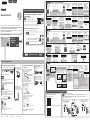 1
1
-
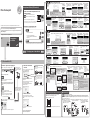 2
2
Canon PIXMA MG3650S Manual de usuario
- Tipo
- Manual de usuario
- Este manual también es adecuado para
La Canon PIXMA MG3650S es una impresora inalámbrica multifunción que puede usarse para imprimir, escanear y copiar. Posee conexión Wi-Fi integrada y la impresión móvil se facilita mediante la aplicación Canon PRINT Inkjet/SELPHY. Es compatible con AirPrint y Google Cloud Print, por lo que puede imprimir fácilmente desde su dispositivo móvil sin necesidad de instalar controladores. Tiene un alimentador automático de documentos que le permite escanear o copiar varias páginas a la vez sin tener que alimentarlas manualmente una por una.
en otros idiomas
- português: Canon PIXMA MG3650S Manual do usuário
Artículos relacionados
-
Canon PIXMA G3400 Manual de usuario
-
Canon PIXMA MG5753 Manual de usuario
-
Canon MAXIFY MB2140 Manual de usuario
-
Canon MAXIFY MB2750 Manual de usuario
-
Canon MAXIFY iB4150 Manual de usuario
-
Canon PIXMA MX495 Manual de usuario
-
Canon PIXMA MG7751 Manual de usuario
-
Canon PIXMA G4400 - Windows El manual del propietario
-
Canon PIXMA TS8000 serie Manual de usuario